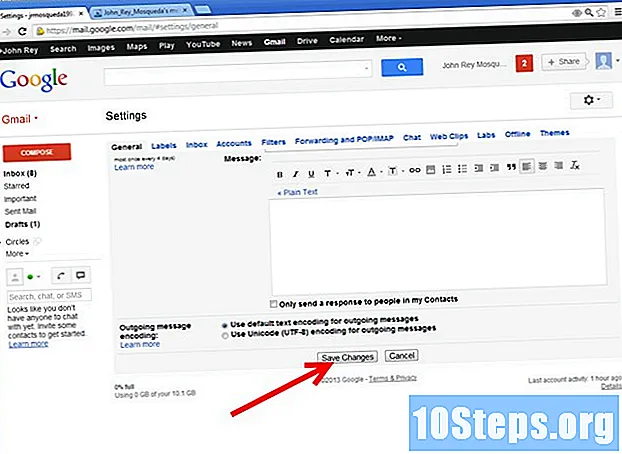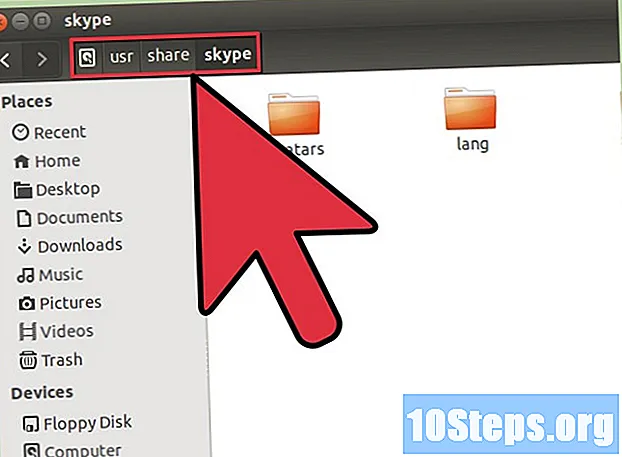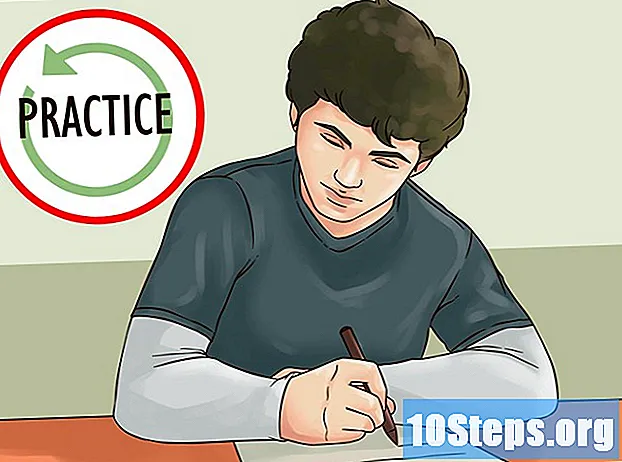Садржај
Остали одељциОвај викиХов вас учи како да омогућите Блуетоотх функцију рачунара, телефона или таблета и инсталирате нови уређај компатибилан са Блуетоотх-ом. За остале проблеме са Блуетоотх-ом на рачунар можете да инсталирате најновије Блуетоотх управљачке програме.
Кораци
1. метод од 7: Омогућавање Блуетоотх-а на Виндовс-у
Мени Старт на рачунару. Кликните икону менија Виндовс у доњем левом углу радне површине да бисте отворили мени Старт.
Подешавања у менију Старт. Ову опцију можете пронаћи у доњем левом углу менија Старт. Отвориће поставке рачунара у новом прозору.

. Ово ће тренутно омогућити све Блуетоотх и сродне функције на рачунару.
Аппле мени у горњем левом углу вашег Мац рачунара. Кликните икону Аппле на траци менија у горњем левом углу екрана да бисте отворили Аппле мени.
Прикажите Блуетоотх на траци менија опција (опционално). Можете га пронаћи на дну Блуетоотх менија. Једном када је означено, Блуетоотх можете у било ком тренутку омогућити / онемогућити на траци менија. Да бисте користили икону траке менија:
- Кликните

Икона Блуетоотх на траци менија у горњем десном углу. - Кликните Укључите Блуетоотх или Искључите Блуетоотх.
- Кликните
3. метод од 7: Омогућавање Блуетоотх-а на иПхоне-у или иПад-у
Мени са подешавањима на иПхоне-у или иПад-у. Пронађите и додирните сиву икону зупчаника на почетном екрану или у директоријуму апликације да бисте отворили мени Подешавања.
- Можете и да превучете од дна екрана нагоре и додирнете

Икона Блуетоотх у Цонтрол Центер-у. Икона ће постати плава када је Блуетоотх укључен.
- Можете и да превучете од дна екрана нагоре и додирнете
На положају. Ово ће тренутно омогућити све Блуетоотх везе на вашем иПхоне-у или иПад-у.
икону у менију апликација или превуците надоле траку са обавештењима од врха и додирните
икона зупчаника на брзом менију.
- Можете и да превучете надоле траку са обавештењима и додирнете Блуетоотх опција или
икона овде. Ово ће брзо омогућити Блуетоотх на вашем Андроиду.
- Можете и да превучете надоле траку са обавештењима и додирнете Блуетоотх опција или
На положају. Ово ће тренутно омогућити све Блуетоотх функције и везе на вашем Андроиду.
икона менија. Ово дугме обично можете пронаћи у доњем левом углу радне површине. Отвориће вам опције брзог менија у искачућем прозору.
Блуетоотх на списку. Ово ће проширити листу свих ваших Блуетоотх ставки.
- Ако у менаџеру уређаја не видите наслов „Блуетоотх“, можете директно да пређете на 7. корак и пређете право на преузимање програма за инсталирање управљачког програма Блуетоотх.
Кликните десним тастером миша на тренутни Блуетоотх адаптер. Пронађите свој Блуетоотх управљачки програм под Блуетоотх насловом у Девице Манагер-у и кликните десним тастером миша да бисте видели своје могућности.
- То ће обично бити Куалцомм, Атхерос или Броадцом. Ово су три најчешћа Блуетоотх управљачка програма за Виндовс.
Кликните Ажурирајте софтвер управљачког програма у менију десног клика. Ово ће отворити опције ажурирања у новом дијалошком оквиру.
Изаберите Претражите аутоматски ажурирани софтвер за управљачке програме у искачућем прозору. Виндовс ће аутоматски тражити најновије доступно ажурирање вашег Блуетоотх адаптера на мрежи и инсталирати га на ваш рачунар.
- Ако се од вас затражи, потврдите инсталацију управљачког програма.
- Можете и да посетите веб локацију произвођача рачунара и овде преузмете најновији Блуетоотх управљачки програм за рачунар. Ово може преузети извршну ЕКСЕ датотеку или групу појединачних датотека управљачких програма.
- Ако преузмете ЕКСЕ, можете га једноставно покренути на рачунару да бисте га инсталирали.
- Ако преузмете групу датотека са диска, можете да изаберете Потражите софтвер за управљачки програм на мом рачунару у прозору Ажурирање овде и ручно одаберите место преузетих датотека управљачког програма.
Кликните Близу у прозору за инсталацију. Видећете поруку са поруком „Виндовс је успешно ажурирао софтвер управљачког програма“ када се инсталација заврши. Кликните ово дугме да бисте затворили инсталациони програм и користили Блуетоотх.
Метод 7 од 7: Инсталирање управљачких програма на Мац
Отвори хттпс://суппорт.аппле.цом/кб/дл1209 у вашем интернет прегледачу. Унесите или налепите ову УРЛ адресу у траку за адресу прегледача и притисните ⏎ Повратак на тастатури.
- Званични софтвер за инсталацију / ажурирање Блуетоотх-а од Аппле-а можете преузети овде.
Кликните Преузимање дугме. Ово је плаво дугме при врху странице. Преузеће датотеку за инсталацију Блуетоотх-а („БлуетоотхУпдате1.5.дмг“) у фасциклу „Преузимања“ на рачунару.
Покрените датотеку „БлуетоотхУпдате1.5.дмг“ на рачунару. Пронађите датотеку за инсталацију ДМГ у директоријуму Преузимања на рачунару и двапут кликните на њену икону да бисте покренули инсталациони програм.
- Ово ће отворити садржај инсталационог програма ДМГ у новом прозору.
Двапут кликните на датотеку „БлуетоотхУпдате1.5.пкг“ у прозору ДМГ. Ова ставка изгледа као икона пакета у инсталацијском програму ДМГ. Ово ће отворити Блуетоотх Упдате Инсталлер у новом искачућем прозору.
- Ако добијете поруку о грешци која каже да програм не може да се отвори јер је од неидентификованог програмера, погледајте овај чланак да бисте видели како можете да га отворите.
Кликните Настави док инсталација не започне. Инсталациони програм ће подесити Блуетоотх вашег рачунара са најновијим ажурирањем.
- Када се то од вас затражи, кликните Договорити се да пристане на Аппле-ове услове лиценцирања.
Кликните Близу када је инсталација завршена. Ово ће затворити прозор за инсталацију. Сада можете да користите све Блуетоотх функције и уређаје на рачунару.
Питања и одговори заједнице
Савети
Упозорења
- Ако се проблеми са Блуетоотх-ом и даље јављају након инсталирања најновијих управљачких програма, можда имате хардверски проблем са уграђеним рачунаром или УСБ Блуетоотх адаптером. Обавезно контактирајте овлашћеног добављача услуга рачунара у вези са хардверским проблемима.